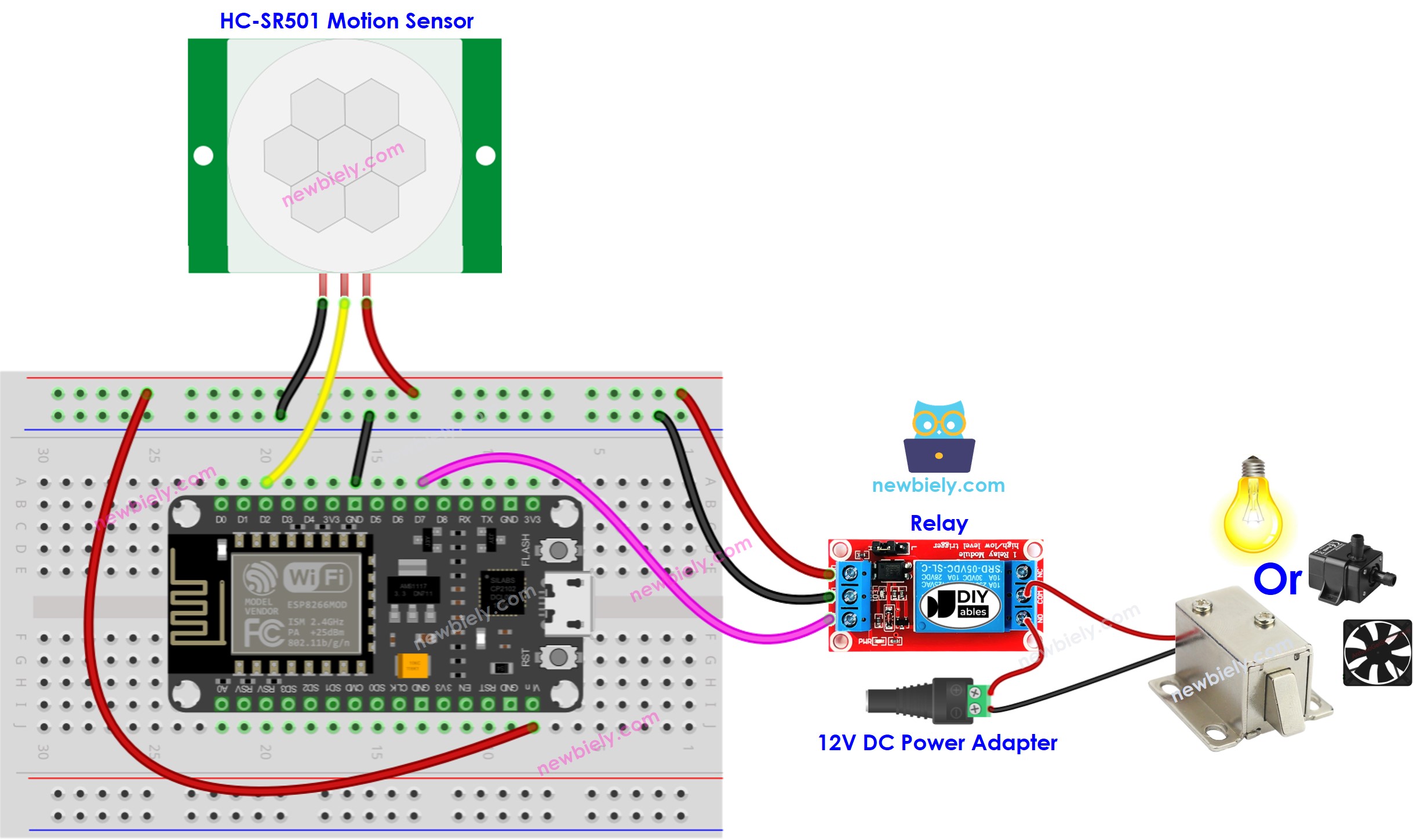ESP8266 모션 센서 릴레이
이 튜토리얼에서는 ESP8266 및 모션 센서를 사용하여 릴레이를 제어하는 방법을 안내합니다. 자세히:
- 움직임이 감지되면 ESP8266이 릴레이를 활성화합니다.
- 움직임이 없을 때 ESP8266이 릴레이를 비활성화합니다.
릴레이를 전구, LED 스트립, 모터 또는 액츄에이터에 연결함으로써, ESP8266과 모션 센서를 사용하여 전구, LED 스트립, 모터 또는 액츄에이터를 제어할 수 있습니다.
이것은 인간의 존재를 감지하면 작업을 실행하는 자동화 과정에 적용될 수 있습니다.
준비물
| 1 | × | ESP8266 NodeMCU | 쿠팡 | 아마존 | |
| 1 | × | USB 케이블 타입-A to 타입-C (USB-A PC용) | 쿠팡 | 아마존 | |
| 1 | × | USB 케이블 타입-C to 타입-C (USB-C PC용) | 아마존 | |
| 1 | × | HC-SR501 모션 센서 | 쿠팡 | 아마존 | |
| 1 | × | 릴레이 | 아마존 | |
| 1 | × | Warning Light Bright Waterproof | 아마존 | |
| 1 | × | 12V 전원 어댑터 | 아마존 | |
| 1 | × | DC 커넥터 전원 연결 잭 플러그 소켓 | 쿠팡 | 아마존 | |
| 1 | × | 점퍼케이블 | 쿠팡 | 아마존 | |
| 1 | × | (추천) ESP8266용 스크루 터미널 확장 보드 | 쿠팡 | 아마존 | |
| 1 | × | (추천) ESP8266 Type-C용 전원 분배기 | 쿠팡 | 아마존 |
릴레이 및 모션 센서에 관하여
릴레이와 모션 센서(배선 방식, 작동 원리, 프로그래밍 등)에 익숙하지 않다면, 다음 튜토리얼이 도움이 될 수 있습니다:
초기 설정
| Time Delay Adjuster | Screw it in anti-clockwise direction fully. |
| Detection Range Adjuster | Screw it in clockwise direction fully. |
| Repeat Trigger Selector | Put jumper as shown on the image. |
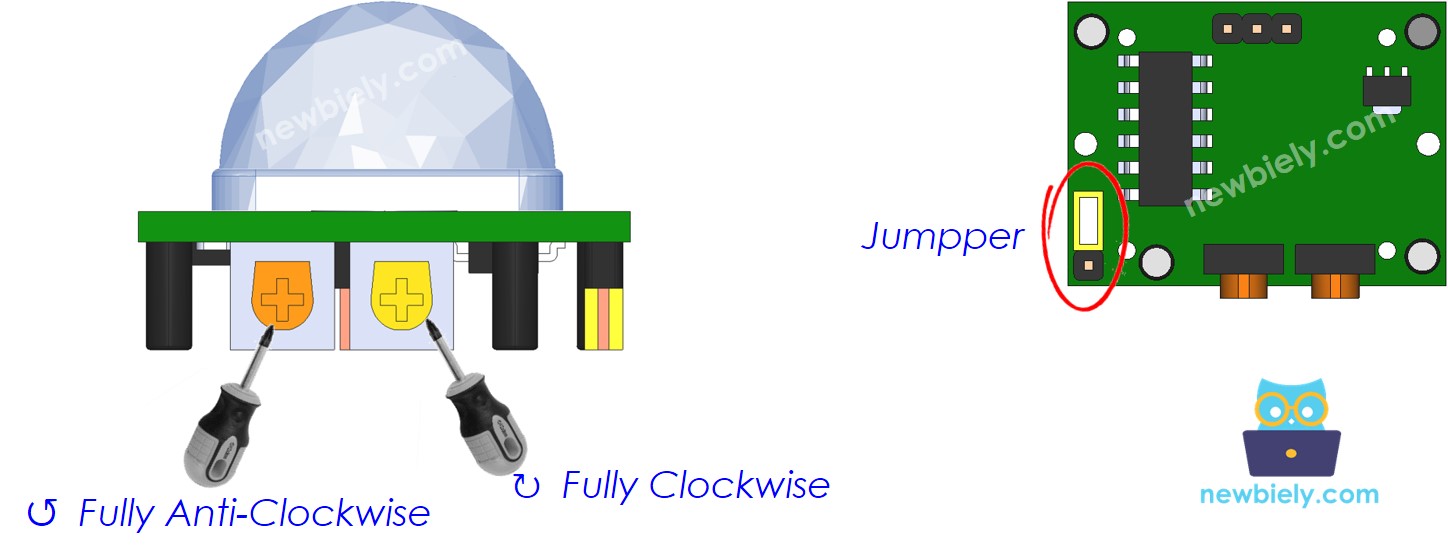
ESP8266 코드
사용 방법
Arduino IDE에서 ESP8266을 시작하려면 다음 단계를 따르세요:
ESP8266를 처음 사용하시는 경우 ESP8266 - 소프트웨어 설치 튜토리얼을 확인하세요.
도표에 표시된 대로 부품을 연결하세요.
ESP8266 보드를 USB 케이블을 사용하여 컴퓨터에 연결하세요.
컴퓨터에서 Arduino IDE를 엽니다.
올바른 ESP8266 보드를 선택하세요. 예를 들어, NodeMCU 1.0 (ESP-12E Module)과 해당 COM 포트를 선택합니다.
ESP8266을 USB 케이블을 사용하여 컴퓨터에 연결하세요.
Arduino IDE를 실행하고, 올바른 보드와 포트를 선택하세요.
코드를 복사하고 Arduino IDE에서 엽니다.
Arduino IDE에서 Upload 버튼을 클릭하여 코드를 ESP8266으로 보냅니다.

코드 설명
소스 코드의 주석에 포함된 줄별 설명을 확인하세요!
동영상
비디오 제작은 시간이 많이 걸리는 작업입니다. 비디오 튜토리얼이 학습에 도움이 되었다면, YouTube 채널 을 구독하여 알려 주시기 바랍니다. 비디오에 대한 높은 수요가 있다면, 비디오를 만들기 위해 노력하겠습니다.